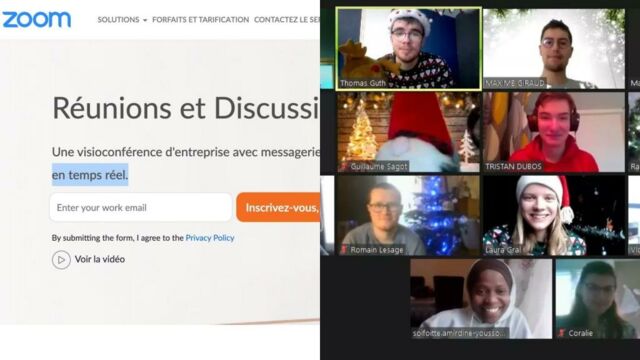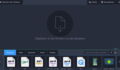L'année 2020 aura été compliquée pour tout le monde, notamment en cette période de confinement où le mot d'ordre était de rester le plus possible chez soi. Une véritable contrainte pour de nombreux secteurs, encore plus pour ceux qui n'ont pas pu avoir recours au télétravail. Cette pratique, consistant à travailler depuis chez soi à l'aide d'un ordinateur perso ou du travail, a été largement répandue en 2020 grâce aux nombreux logiciels idéaux pour travailler depuis chez soi. Parmi eux, impossible de ne pas passer à côté de Zoom, développé par Zoom Video Communications, qui s'est imposé comme un logiciel de référence, que ce soit dans le monde du travail ou de l'enseignement. Même si cela a aussi entraîné l'apparition d'un phénomène dangereux...
Comment installer Zoom sur PC et iOs / Android
Pour télécharger Zoom, vous allez donc devoir ouvrir votre navigateur et vous rendre sur la page d'accueil de Zoom. Tout d'abord, il faudra vous créer un compte, cliquez pour cela sur « Inscrivez-vous, c'est gratuit ». Si vous disposez déjà d'un compte, vous n'avez pas besoin de cette étape et il suffit de vous connecter. Une fois votre compte créé, amenez votre souris sur « Ressources» dans la barre d'outils située en haut à droite de votre fenêtre et cliquez sur « Télécharger Client Zoom». Après avoir cliqué sur le bouton bleu « Télécharger», situé en dessous de « Client Zoom pour les réunions» dans la page qui s'ouvre, vous n'aurez plus qu'à patienter.
Une fois le client Zoom obtenu, vous n'aurez plus qu'à vous rendre dans le dossier de téléchargement choisi et double-cliquer dessus pour installer l'application. Une fois l'installation effectuée, vous n'avez plus qu'à vous connecter. Concernant son utilisation sur iOs et Android, il faudra pour cela se rendre sur Google Play ou Apple Store. Sélectionnez alors l'application officielle « Zoom Cloud Meetings » et cliquez sur « Installer ».
Comment rejoindre une réunion
L’interface de Zoom s’articule autour de quatre onglets : Accueil, Chat, Réunions et Contacts. Une fois sur la page d’accueil de l’application, vous aurez alors le choix entre initier une nouvelle réunion, en rejoindre ou en programmer une, ou encore partager votre écran. Comme son nom l'indique, la section Chat permet de regrouper toutes les conversations textuelles tenues dans l’application. Quant à la page Contacts, celle-ci regroupe tous les contacts ajoutés dans Zoom, qu’il s’agisse de contacts d’entreprise automatiquement détectés par l’application ou des contacts ajoutés manuellement.
Comment faire pour créer une réunion vidéo ? Dirigez-vous pour cela sur l’onglet Accueil et cliquez sur Nouvelle réunion. La webcam de votre PC va alors s’activer et la fenêtre de visualisation de la réunion apparaîtra. Dans le pop-up qui s’affiche, cliquez sur Rejoindre l’audio par ordinateur pour activer le son et le microphone dans la conversation. Ce qu'il faut savoir lorsque vous créez une réunion, c'est que vous êtes l’hôte de la conversation et vous avez le contrôle total sur celle-ci. En bas de la fenêtre, vous trouverez la barre d’outils générale qui vous permettra de gérer l’image et le son, de partager votre écran ou encore d’afficher la conversation textuelle associée à la réunion. Sachez qu'il est aussi possible d’enregistrer le flux vidéo de votre vidéoconférence.
Comment rejoindre et programmer une réunion
Créer et gérer une réunion Zoom, c'est très bien, mais comment faire pour en rejoindre une ? Si vous recevez une invitation à rejoindre une réunion et que l’application est déjà installée sur votre PC, votre seule action sera de cliquer sur l’URL pour rejoindre automatiquement la réunion. Vous pouvez également rejoindre une réunion depuis l'application : rendez-vous sur l’onglet Accueil, cliquez sur Rejoindre puis saisissez l’ID de réunion ou l’URL permettant d’y accéder dans le pop-up qui s'affiche et validez en cliquant sur Rejoindre. Maintenant, voyons voir comment planifier une réunion...
Pour cela, direction l’onglet Accueil de l’application et cliquez sur Programmer. Dans la fenêtre qui s’affiche, vous pourrez renseigner et configurer tous les paramètres de votre réunion : le sujet, la date et heure de début, la durée de cette réunion ou encore la configuration d’un mot de passe d’accès... Une fois tous vos paramètres renseignés, cliquez surProgrammer. Zoom ouvrira alors automatiquement votre logiciel de messagerie pour envoyer l’invitation à ceux qui doivent participer à cette réunion. Ils n’auront qu’à cliquer sur le lien de l’invitation et saisir le mot de passe indiqué dans le message pour rejoindre la réunion à l’heure indiquée. Voilà, vous savez désormais comment maîtriser Zoom... pas comme ce malheureux député argentin surpris en pleine visioconférence !